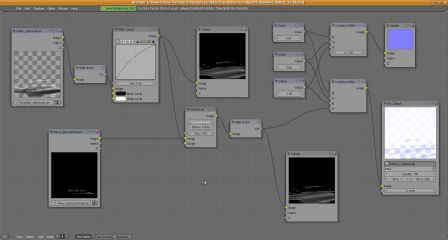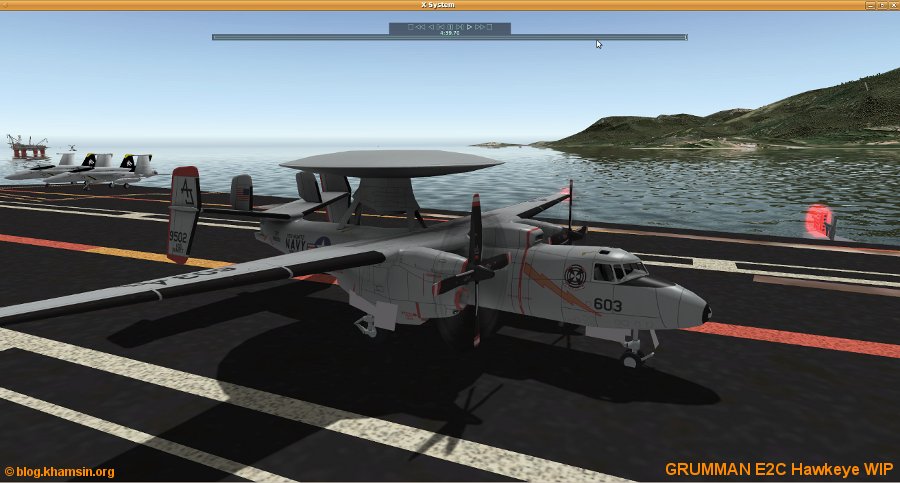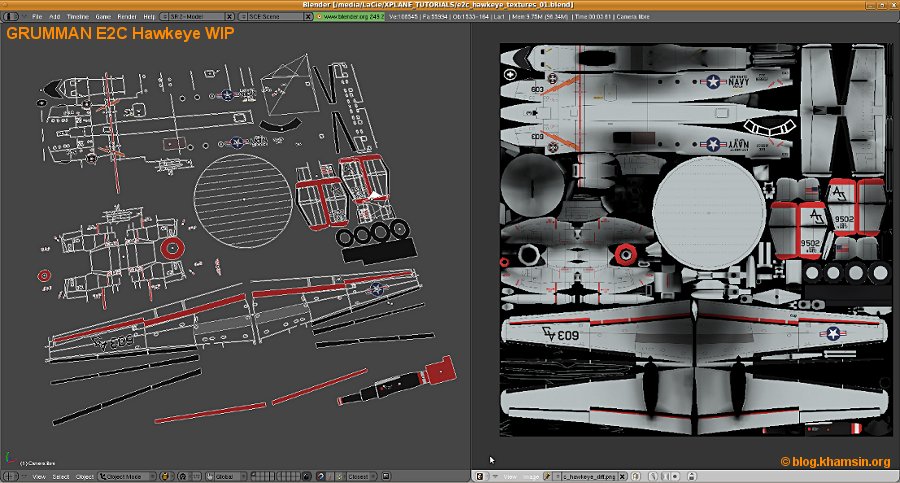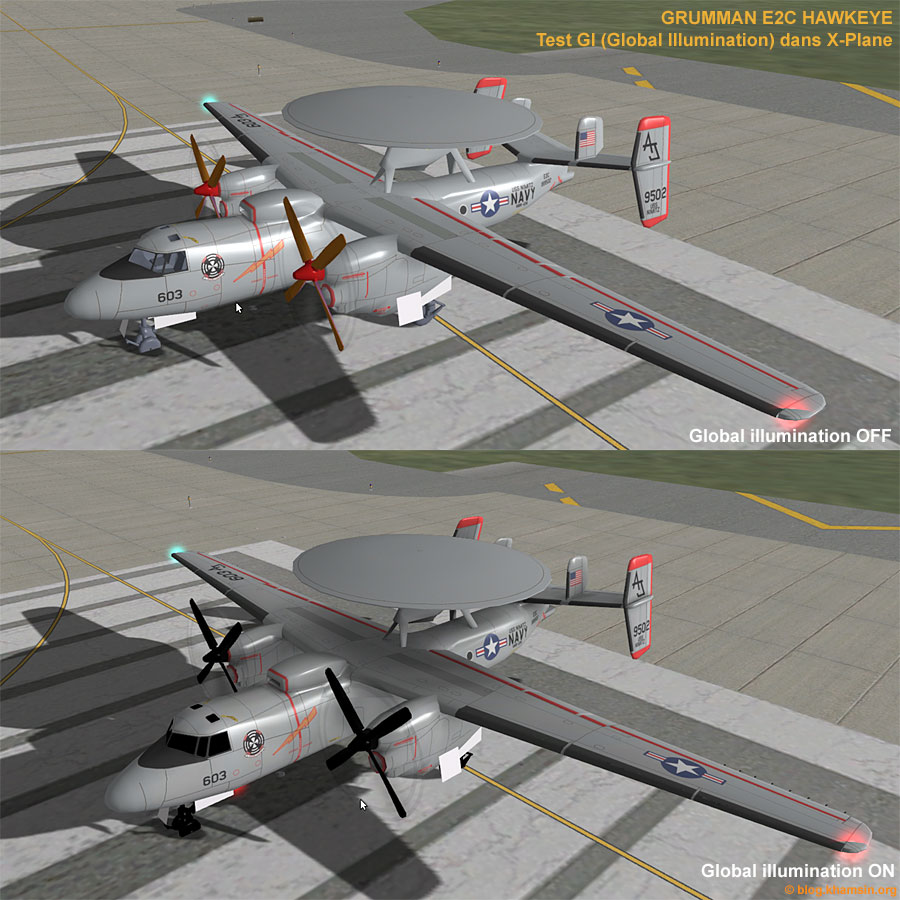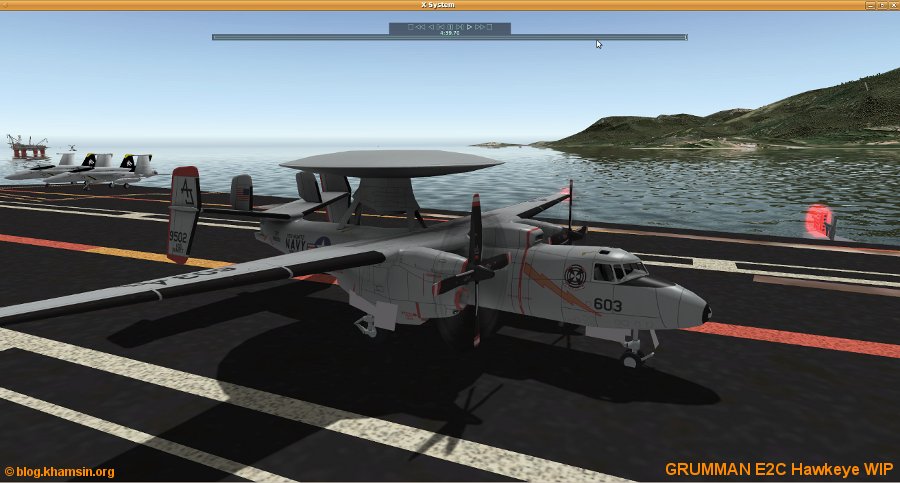
J'ai passé une bonne heure à m'entrainer à l'appontage sur le porte-avion
Nimitz avec le Grumman E2C Hawkeye en cours de réalisation. Malgré un modèle de
vol pas très piègeux, l'exercice n'est pas facile. Mais je crois m'être poser à
peu près correctement... une fois !
A cette occasion, je n'ai pas manqué de faire un screenshot pour immortaliser
cette étape ! :)
Bref, coté texture, c'est encore très basique. Encore un simple fond gris
clair, quelques lignes de panneaux, les marquages. Tout ça fait encore très
plastique mais l'important est d'avoir constaté que la résolution de cette
unique texture de 2048 pixels est suffisante pour un rendu convaincant ingame
en 1920X1080 pixels. A une distance d'observation d'une vingtaine de mètres,
c'est correct. Plus près... c'est moins bien ! :) L'ensemble fuselage, les
nacelles moteur et les ailes ont été dépliées à la même résolution. Le radôme
est d'une résolution inférieure pour se ménager un peu de place. C'est à peine
visible alors quand c'est possible, il ne faut pas s'en priver.
Un petit "truc" qui fonctionne assez bien : tenter des petites zones très
détaillées à des endroits stratégiques. Par exemples les pâles d'hélices sont à
une résolution double. Quelques petites inscriptions même illisibles et le tour
est joué. Je reconnais que ce n'est pas très visible sur cette image ramenée à
900 px de large mais en plein écran HD, ça marche.
Jusqu'à présent, la texture a été réalisée avec Blender. Tous les éléments
ont été dessiné en 2D sur le plan XY et rendu avec une caméra orthographique.
Une image du dépliage UV en background me sert de guide. Tout les matériaux
utilisés sont "shadeless". De cette facon, je n'ai pas besoin de lumière... et
la présence éventuelle d'ombres parasites disparaît. N'ayant pas à passer
constamment de Blender à un éditeur graphique, la session de travail se déroule
sans heurt. Il suffit de basculer entre les deux scènes "modèle 3d" et "texture
2D" du même fichier blend. J'ai eu recours également à l'éditeur de nœuds pour
appliquer la passe d'occlusion ambiante après le rendu de la texture et
sauvegarder le résultat.
Ainsi, après une modification, il suffit de lancer un rendu, de repasser
dans la scène "modèle 3D", de recharger la texture pour visualiser le résultat.
Je reconnais que cela semble un peu compliqué, mais c'est très efficace.
Une petite vidéo est peut-être nécessaire là ! :)
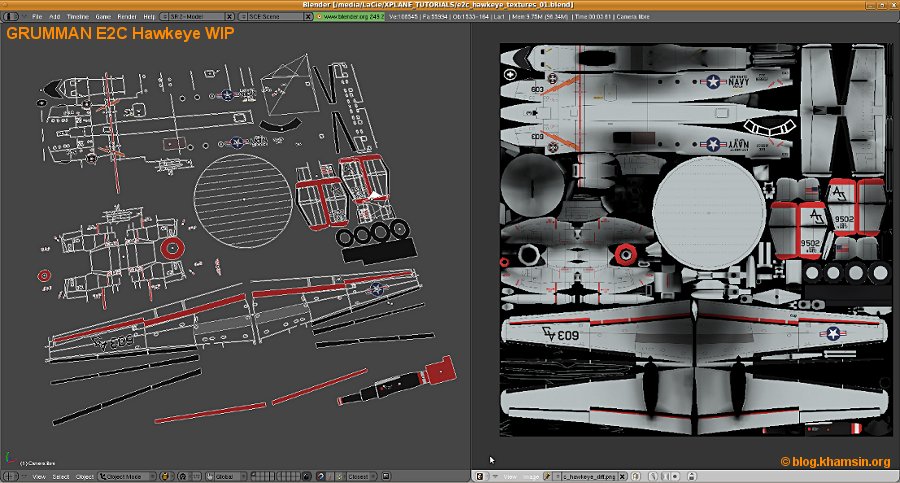
Légende de l'image : l'espace de travail de Blender. A gauche, le modèle
2D et à droite le rendu en mode orthographique avec application de la passe
d'illumination globale obtenu par l'éditeur de nœuds.